Safari가 사이트 또는 페이지 기능을 실행하지 않는다면 문제가 있는 것입니다. Safari 플러그인을 검색하거나 Mac에서 쿠키 삭제, 사이트 또는 링크를 Mac으로 가져오지 않은 경우 캐시 및 기타 도메인 세부정보를 삭제합니다. Safari 및 'Safari Can't Access Tab' 오류 메시지를 보내는 장치로 검색 페이지나 모바일 앱을 열려고 시도한 적이 있습니까? 이렇게 하면 웹 주소에 액세스할 수 없는 경우와 같이 여러 면에서 속도가 느려집니다.
그래서 h웹 페이지를 로드하지 않는 Safari를 수정합니까?? "Safari는 페이지를 열 수 없습니다" 오류는 iPhone, iPad 및 PC의 인터넷 브라우저를 포함한 모든 버전에 나타납니다. 이 경우 일반적으로 문제를 쉽게 해결할 수 있습니다. 이 기사에서는 Safari가 웹 페이지를 로드하지 않는 문제를 해결하는 방법을 설명합니다.
내용 : 1부. Safari가 페이지를 로드하지 않는 이유는 무엇입니까?2부. Mac에서 Safari가 웹 페이지를 로드하지 않는 문제를 해결하려면 어떻게 합니까?3 부분. Safari가 iPhone에서 페이지를 로드하지 않는 문제를 해결하는 방법?4 부. 결론
1부. Safari가 페이지를 로드하지 않는 이유는 무엇입니까?
"웹 페이지를 로드하지 않는 Safari를 수정하는 방법"을 해결하기 전에 먼저 이유를 알아야 합니다. 액세스하는 데 문제가 있는 웹 페이지를 시작하지 않으면 매우 짜증날 수 있습니다. 문제의 원인이 될 수 있는 몇 가지 이유가 있는 것 같지만 문제를 촉발한 원인을 찾으려고 할 때 따를 수 있는 일련의 조치가 있습니다. 이 섹션에서는 Safari에 로드되지 않은 웹 페이지를 처리할 수 있는 몇 가지 방법을 살펴보겠습니다. 사용자에 따라 문제 해결 단계가 될 수 있습니다.
Apple은 가장 일반적으로 채택되는 브라우저인 Safari를 개발하는 데 많은 노력을 기울였습니다. 그들은 매일 바뀌며 출판할 때마다 점점 더 큰 팩을 수리합니다. 그러나 새로운 문제가 자주 발생하여 Apple 빌더의 변경 범위가 남습니다. 다음은 Safari 고객 인터페이스 문제 중 일부입니다.
- 브라우저 오류
- Safari가 반응하지 않았습니다.
- Safari는 페이지를 시작하지도 않습니다.
- Safari는 대규모 문제로 인해 실제로 출시될 수 없습니다.
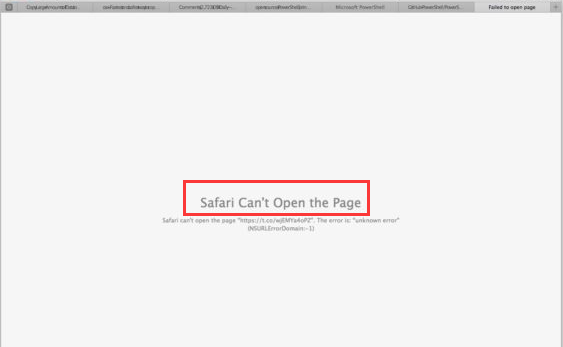
Safari가 충돌하면 사람들이 자주 경험하는 문제 중 하나입니다. 그 이유는 여러 가지 설명이 있을 수 있습니다. Safari의 성능이 느림 또는 충돌하거나 정지하기 때문에 반응하지 않습니다. Safari가 다시 시작될 때 사람들이 입장할 수 없기 때문에 문제는 훨씬 더 어렵습니다. 이미 언급한 Safari 문제를 유발할 수 있는 요소.
- 창을 많이 만들었습니다
- 오래 전에 수집한 파일, 업데이트 또는 배경 보고서가 너무 많습니다.
- 사용자가 보고 있는 업데이트, 기능 또는 페이지로 인해 Safari가 고장나거나 느려집니다.
- 브라우저의 출판된 버전
- 오래된 버전의 macOS 업데이트
2부. Mac에서 Safari가 웹 페이지를 로드하지 않는 문제를 해결하려면 어떻게 합니까?
장치 최대화, 종종 사람들은 Safari의 열악한 작업을 Mac 컴퓨터에서 일반적으로 필요한 작업과 동일시합니다. Mac에서 Safari가 웹 페이지를 로드하지 않는 문제를 해결하려면 어떻게 합니까? 여기에 몇 가지 방법이 있습니다.
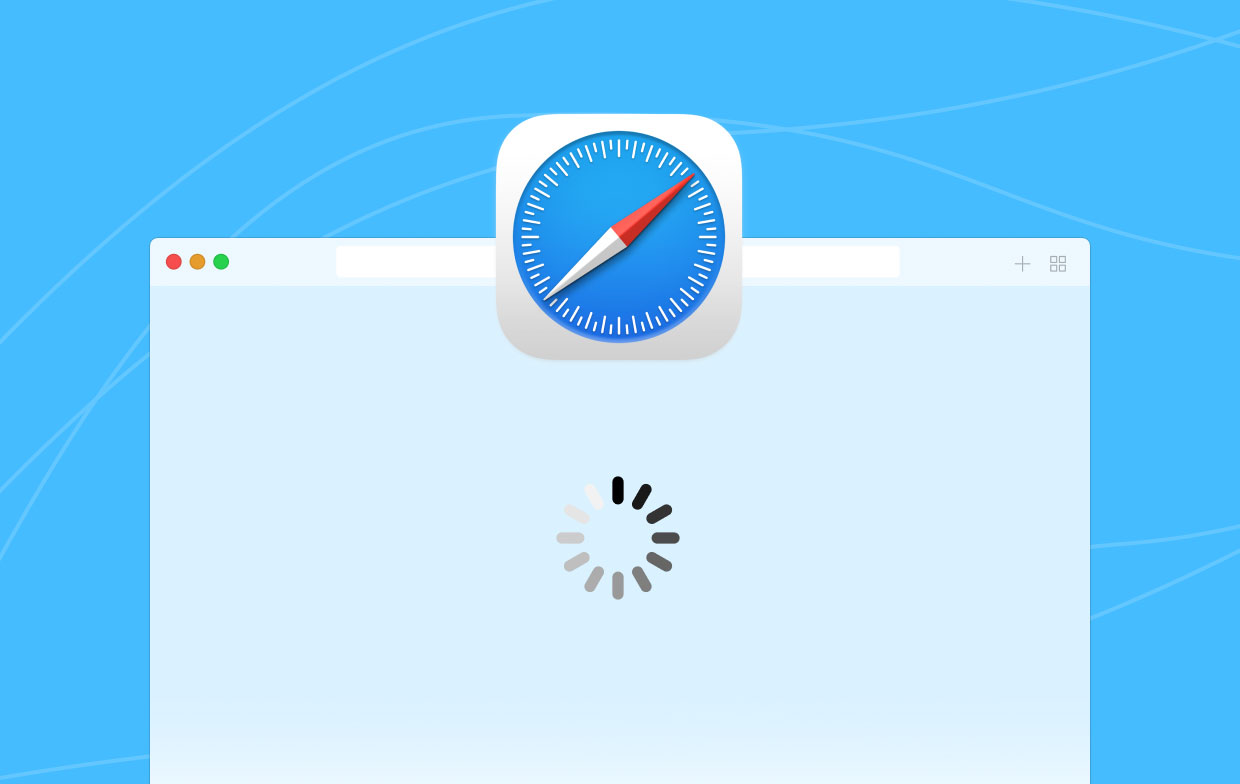
자녀 보호를 통해 사이트에 액세스할 수 있는지 확인
제한된 웹 서버에 로그인한 경우 보호자 통제 또는 다른 콘텐츠 필터링 응용 프로그램, 이러한 위치가 승인되지 않은 경우 여러 다른 섹션 또는 카테고리 페이지가 로드되지 않을 수도 있습니다. 예를 들어, 첨부된 클립은 보고 있는 플랫폼이 다른 플랫폼에 게시되었는지 여부에 관계없이 항상 표시되지 않습니다. 관리자에게 문의하여 방문 중인 사이트를 보거나 액세스할 수 있는 권한이 있는지 확인하십시오.
시스템 로그에 작업이 로드되면 Safari는 컴퓨터 프로세서의 정체로 인해 응답을 거부할 수도 있습니다. 신뢰할 수 있는 도구를 사용하여 컴퓨터 청소 PowerMyMac 이 상황에서 해결하는 가장 좋은 방법이 될 수 있습니다.
Safari 확장 프로그램이 해당 사이트를 차단하는지 확인
일부 사이트가 Mac에서 열리지 않는 이유는 무엇입니까? 광고 및 기타 웹 페이지 자료를 방해하는 여러 Safari 확장 프로그램은 표시되는 사이트 콘텐츠를 차단할 수 있습니다. 간단히 확장 기능을 켜고 대신 웹사이트를 다시 로드하고 이것이 문제인지 확인해야 합니다.
- Safari를 사용한 다음 환경 설정.
- 클릭 확장 키.
- 확장자를 선택하고 선택을 취소하십시오. 확장 사용 확인란을 선택하십시오. 이미 활성화된 옵션으로 이 프로세스를 계속하십시오.
다음을 클릭하여 페이지를 복원합니다. 관측 옵션을 선택한 다음 Safari를 다시 시작하십시오. 새 웹 사이트가 제대로 열리면 하나 또는 두 개의 플러그인이 웹 사이트 실행을 중지합니다. 확장을 활성화하고 다시 시작하여 액세스하기로 선택한 콘텐츠를 차단하는 확장을 평가하기만 하면 됩니다.
Mac에서 Safari가 웹 페이지를 로드하지 않는 문제를 해결하려면 어떻게 합니까? 작동하지 않는 도메인이나 웹 사이트가 하나뿐인 경우 플랫폼에 연결된 장치를 지워 문제가 해결되는지 확인해야 합니다. 이러한 조치를 사용하여 특정 소스에 대해 Safari에서 수집한 쿠키, 캐시 및 기타 데이터를 삭제합니다.
- Safari를 사용한 다음 환경 설정으로 이동하십시오.
- 에서 선택 개인정보보호 키.
- 세부 정보 키.
- 삭제하기로 선택한 페이지의 주소 또는 사이트를 확인합니다.
- 그리고 검색 페이지에서 지우고 싶은 정보가 있는 주소를 선택합니다.
- 클릭 제거 키.
- 완료되면 클릭 끝마친 그런 다음 기본 설정 패널을 종료합니다.

OS 내에서 다음을 수행할 수 있습니다. 데이터베이스의 정보 비활성화 페이지 또는 웹사이트가 이전에 실행되기 시작한 지난 몇 시간 또는 몇 주 동안
- 기록을 선택한 다음 기록 및 사이트 데이터 지우기.
- 그런 다음 특정 팝업 디스플레이와 표시되는 패널에서 삭제해야 하는 "데이터 범위"를 선택합니다.
- 선택 지우기 옵션. 그리고 당신은 끝났습니다.
데이터를 제거하고 잘못된 세부 정보를 제거하는 것에 대해 생각하지 않으려면 다음과 같은 프로그램을 사용하는 것이 좋습니다. iMyMac PowerMyMac. 당신은 그것을 사용할 수 있습니다 개인정보보호 이 상황에서 기능.
다음은 "웹 페이지를 로드하지 않는 Safari를 수정하는 방법"에 대한 수정 사항입니다. 캐시 청소 및 iMyMac을 사용하는 Firefox 브라우저의 기록을 확인하고 아래 단계를 따르십시오.
- 컴퓨터에 PowerMyMac을 업로드하고 엽니다. 공식 앱 페이지에서 애플리케이션을 설치하세요. 장치에서 기능을 실행하세요. 정크 파일을 클릭하세요. 화면 측면에서 해당 항목을 찾을 수 있습니다.
- 정크 클리너 확인. 스캔하려면 클릭하기만 하면 됩니다. 결과가 끝날 때까지 다시 준비를 시작하십시오. 이렇게 하면 다양한 주제의 정크 데이터가 표시됩니다.
- 확인하고 캐시 선택 청소를 시작합니다.
- 특정 항목 선택 선택한 폴더의 데이터를 실행합니다. 그런 다음 전체를 선택하고 지우려는 몇 가지 다른 파일을 선택하십시오. 클릭 CLEAN 키보드의 키. 전체 청소 과정이 끝날 때까지 다시 준비를 시작하세요.
- 프로그램을 완전히 청소하기 위해 캐시가 수행되고 청소 작업을 이동하고 완료하면 모든 작업이 완료됩니다.

마지막으로 모든 작업이 완료되었습니다. 번거로움 없이 Mac에서 쿠키, 확장 프로그램, 캐시, 기록 삭제를 완료했습니다. Mac에서 웹 페이지를 로드하지 않는 Safari를 어떻게 수정합니까?
3 부분. Safari가 iPhone에서 페이지를 로드하지 않는 문제를 해결하는 방법?
많은 데스크탑 또는 모바일 사용자가 창에서 웹사이트를 열 수 없는 Safari 브라우저 문제를 언급합니다. 컴퓨터가 정렬되고 모든 것이 완벽하게 실행되지만 Safari는 분명히 어떤 종류의 로드도 할 수 없습니다. 브라우저는 페이지에 액세스하거나 시작할 때마다 빈 화면을 표시한다고 가정합니다. Safari에서 네트워크에 액세스하는 데 문제가 있습니다. 브라우저에 빈 흰색 화면이 표시되어야 합니다. 그렇다면 iPhone에서 Safari가 페이지를 로드하지 않는 문제를 해결하고 Safari를 재설정하려면 어떻게 해야 합니까? 이 차례를 따라라:
- iPhone이 감옥에 갇히면 더 이상 찾지 마십시오. Safari 브라우저 오류는 이전에 활성화한 탈옥된 iPhone 업데이트로 인해 발생합니다. 모든 변경 사항을 제거한 다음 iPhone을 새로 고친 다음 브라우저에 액세스하여 Safari 브라우저를 검색하십시오.
- Safari 브라우저를 종료하고 작업을 마친 다음 모든 창이 닫히고 장치가 잠겨 있는지 확인하십시오. 그 다음에 iPhone 또는 iPad를 비행기로 전환, 몇 분을 기다린 다음 일반 모드로 이동합니다. 브라우저를 시작하고 페이지에 액세스하기 시작합니다. 이렇게 하면 Safari가 페이지를 실행하지 않거나 웹사이트에 액세스하지 못하는 문제가 해결됩니다.
- 전화기에서 구성을 열고 일반으로 이동한 다음 "제한". 아래를 읽은 다음 "를 선택하십시오.허용 된 콘텐츠" 이 기능은 창에서 활성화된 자료를 제한합니다. 대부분의 사용자는 "All"의 "대안"웹 사이트" 필수 페이지의 일부입니다. 기본값이 "전체"로 변경되지 않은 경우 사용자가 다양한 페이지에 액세스할 수 있도록 제한됨을 의미합니다.
- 모든 구성 재설정은 실제로 Safari 브라우저 문제를 해결하는 입증된 방법입니다. 설정만 탭한 다음 특정 페이지로 이동한 다음 다시 쓰기, 그리고 나중에 선택 모든 설정 재설정.
- 대부분의 사람들은 새 창을 실행하기 시작하므로 저장 공간이 멈출 때마다 Safari가 웹 콘텐츠를 실행하지 않습니다. 모든 창을 닫으면 완벽하게 작동합니다.
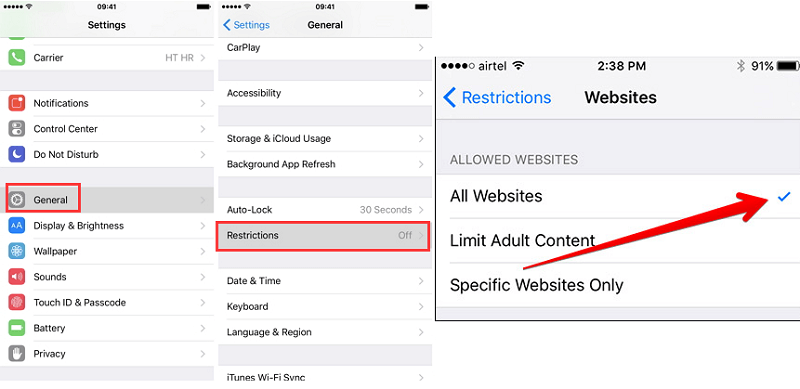
4 부. 결론
마지막으로 Safari에서 얻을 수 있는 답변에 대해 자세히 알아봅니다. Mac에서 사파리를 해결하는 방법과 위치를 알고 있기 때문에 삭제된 정보를 컴퓨터로 다시 가져올 수 있는 다양한 소프트웨어를 추적해야 합니다. 문제에 직면했을 때 정보가 큰 장벽이라는 것은 정말 이해할 만합니다. 그러나 이제 여기의 변경 사항에 대해 신속하게 세부 정보의 실패 가능성에 대해 생각할 필요가 없습니다.
Safari가 웹 페이지를 로드하지 않는 문제를 해결하려면 어떻게 합니까? 모든 답이 여기에 있으며 편리하고 효율적인 방법을 원한다면 다음을 사용해야 합니다. iMyMac PowerMyMac 이 도구는 장치를 성공적으로 복원할 수 있는 가장 쉽고 안정적인 도구입니다. 다른 친구 및 지인들과 정보를 업데이트하고 모두가 이 문제를 이해할 수 있도록 하십시오.



